win10 20h2如何设置远程桌面 win10 20h2远程桌面的配置步骤
win10 20h2如何设置远程桌面,在Win10 20H2操作系统中,设置远程桌面非常简单且方便,首先点击桌面右下角的“开始”按钮,然后选择“设置”。在设置窗口中,点击“系统”选项。接下来在左侧菜单中选择“远程桌面”,然后在右侧找到远程桌面设置。在远程桌面设置中,开启“允许远程连接到此计算机”的选项。此外还可以选择“仅限运行最新版本的远程桌面”以提高安全性。完成上述步骤后,还需要确保目标计算机的网络设置允许远程连接。最后在远程设备上,使用Windows的“远程桌面连接”工具,输入目标计算机的IP地址或计算机名,点击“连接”即可实现远程桌面连接。设置远程桌面仅需几个简单步骤,使得用户能够在不同设备间方便地访问和控制计算机,提高了工作和生活的便利性。
具体步骤如下:
1、右键桌面上的“这台电脑”,然后选择“属性”,如下图所示。
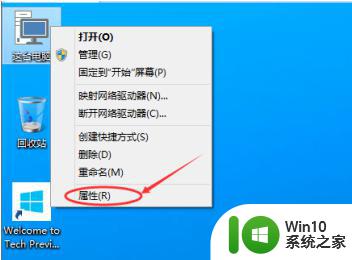
2、点击系统设置窗口左侧导航上的“远程设置”,如下图所示。
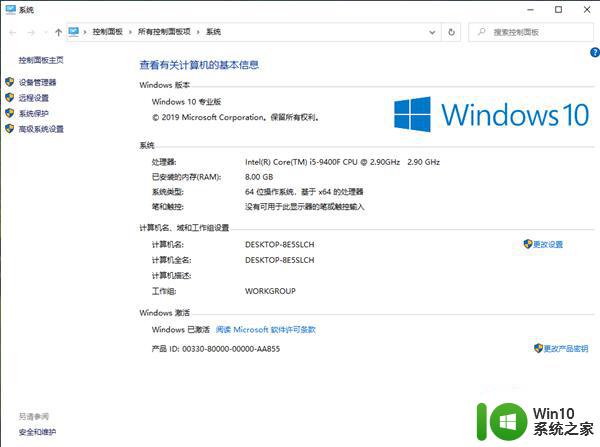
3、点击进入系统属性对话框,将下远程协助下的“允许远程协助连接这台计算机”的选项勾选中。这样本台电脑的远程桌面就允许远程连接到计算机了。
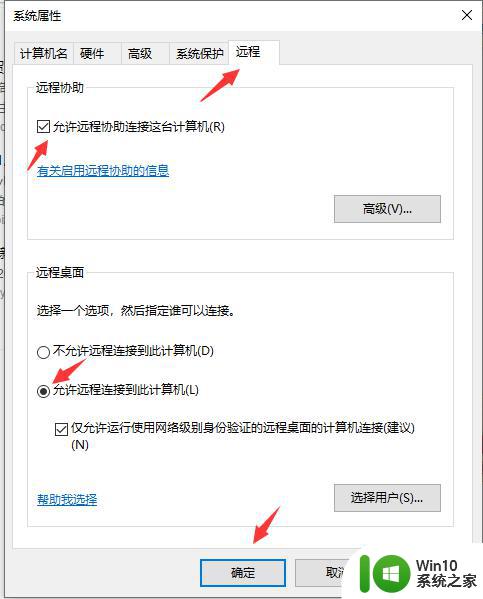
4、点击远程桌面用户窗口下面的添加,进行添加远程连接用户,如下图所示。
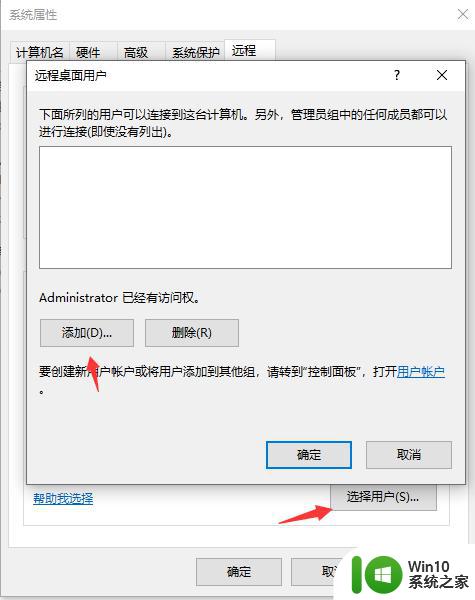
5、在选择用户窗口里添加你想要的用户,添加成功的用户才有权限远程访问你的电脑。
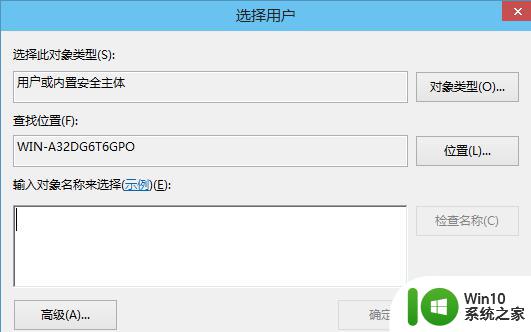
以上就是Win10 20H2如何设置远程桌面的全部内容,如果您遇到这种情况,可以根据本文提供的方法来解决,希望本文对您有所帮助。
win10 20h2如何设置远程桌面 win10 20h2远程桌面的配置步骤相关教程
- window10远程桌面连接配置步骤详解 window10如何设置远程桌面连接并实现远程控制
- win10远程桌面连接在哪里设置 win10远程桌面连接设置步骤
- win10远程桌面怎么用 win10远程桌面设置步骤
- win10系统怎么设置远程桌面 win10系统如何设置远程桌面连接
- win10远程桌面的使用方法 win10远程桌面如何设置和连接
- win10远程桌面连接怎么打开 win10远程桌面连接如何设置
- win10系统如何设置远程桌面连接 win10远程桌面连接的步骤和设置方法
- win10如何打开远程桌面连接 Window10远程桌面连接设置方法
- win10如何设置远程桌面连接 win10远程桌面连接的步骤和操作方法
- 电脑远程桌面连接怎么设置 Win10远程桌面连接的设置步骤详解
- win10系统怎么连接远程桌面 win10系统远程桌面连接步骤详解
- win10 系统远程桌面配置方法详解 如何通过远程桌面连接 win10 系统
- 《极品飞车13:变速》win10无法启动解决方法 极品飞车13变速win10闪退解决方法
- win10桌面图标设置没有权限访问如何处理 Win10桌面图标权限访问被拒绝怎么办
- win10打不开应用商店一直转圈修复方法 win10应用商店打不开怎么办
- win10错误代码0xc0000098开不了机修复方法 win10系统启动错误代码0xc0000098怎么办
win10系统教程推荐
- 1 win10桌面图标设置没有权限访问如何处理 Win10桌面图标权限访问被拒绝怎么办
- 2 win10关闭个人信息收集的最佳方法 如何在win10中关闭个人信息收集
- 3 英雄联盟win10无法初始化图像设备怎么办 英雄联盟win10启动黑屏怎么解决
- 4 win10需要来自system权限才能删除解决方法 Win10删除文件需要管理员权限解决方法
- 5 win10电脑查看激活密码的快捷方法 win10电脑激活密码查看方法
- 6 win10平板模式怎么切换电脑模式快捷键 win10平板模式如何切换至电脑模式
- 7 win10 usb无法识别鼠标无法操作如何修复 Win10 USB接口无法识别鼠标怎么办
- 8 笔记本电脑win10更新后开机黑屏很久才有画面如何修复 win10更新后笔记本电脑开机黑屏怎么办
- 9 电脑w10设备管理器里没有蓝牙怎么办 电脑w10蓝牙设备管理器找不到
- 10 win10系统此电脑中的文件夹怎么删除 win10系统如何删除文件夹
win10系统推荐
- 1 宏碁笔记本ghost win10 64位官方免激活版v2023.04
- 2 雨林木风ghost win10 64位镜像快速版v2023.04
- 3 深度技术ghost win10 64位旗舰免激活版v2023.03
- 4 系统之家ghost win10 64位稳定正式版v2023.03
- 5 深度技术ghost win10 64位专业破解版v2023.03
- 6 电脑公司win10官方免激活版64位v2023.03
- 7 电脑公司ghost win10 64位正式优化版v2023.03
- 8 华硕笔记本ghost win10 32位家庭版正版v2023.03
- 9 雨林木风ghost win10 64位旗舰安全版下载v2023.03
- 10 深度技术ghost win10 64位稳定极速版v2023.03